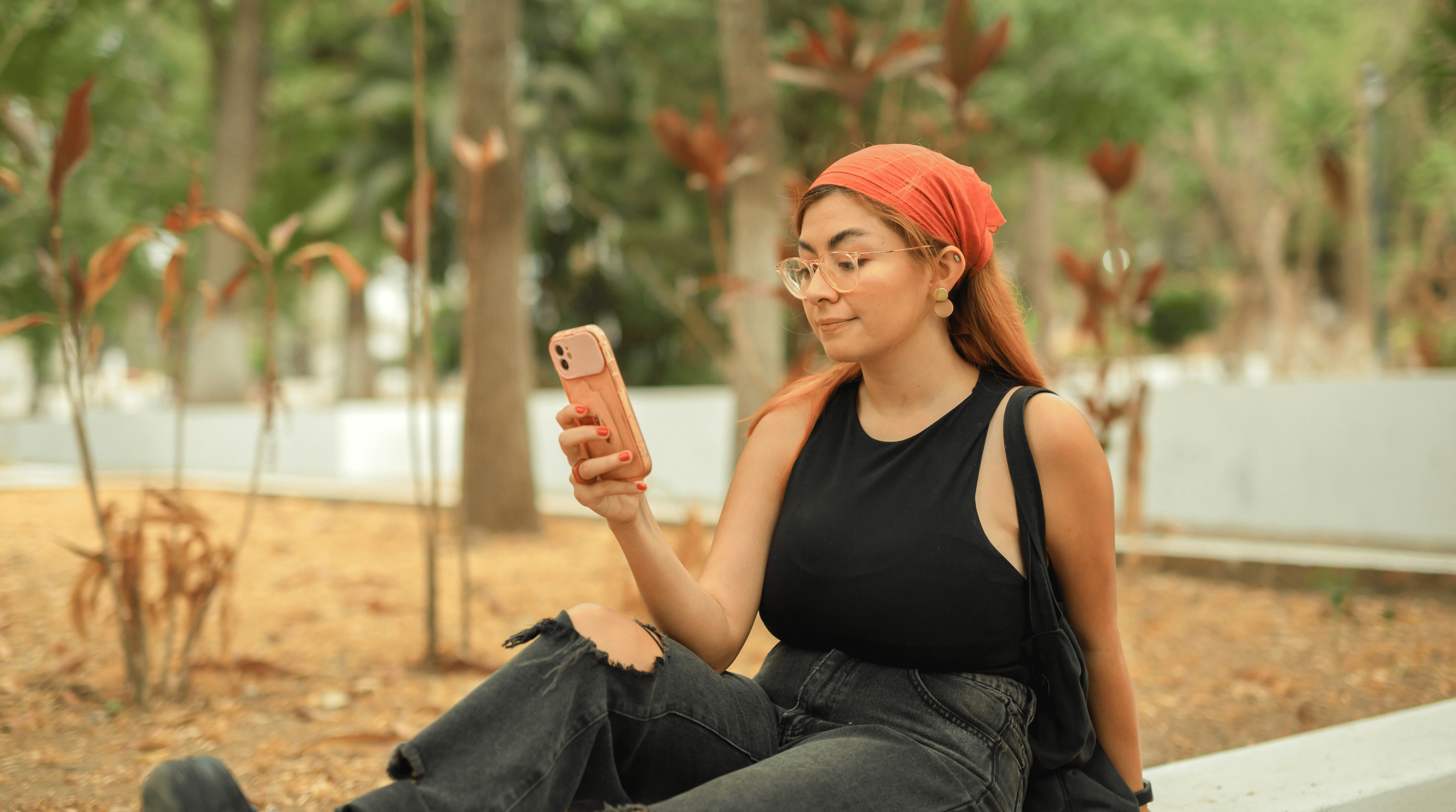
Você já ficou sem espaço no celular para tirar aquela foto importante? Ou perdeu arquivos valiosos quando seu aparelho quebrou? A nuvem do celular resolve esses problemas de forma simples e segura.
Mas afinal, onde fica essa tal "nuvem" e como ela funciona? Vamos descobrir juntos como aproveitar ao máximo esse recurso que já vem no seu celular. Confira:
- O que é a nuvem do celular
- Como funciona o armazenamento em nuvem
- Onde encontrar a nuvem no seu aparelho
- Principais serviços disponíveis
- Dicas para liberar espaço
- Perguntas Frequentes
O que é a nuvem do celular?
A nuvem do celular é um espaço de armazenamento virtual onde você guarda fotos, vídeos, documentos e outros arquivos sem ocupar a memória do seu aparelho. Pense nela como um HD externo gigante que fica na internet, acessível de qualquer lugar e a qualquer momento.
Em vez de depender somente da memória interna do celular, você envia seus arquivos para servidores seguros mantidos por empresas como Google, Apple e Microsoft.
Assim, mesmo que seu telefone quebre, seja roubado ou precise ser formatado, seus dados continuam protegidos e acessíveis.
☁️ Você sabia? O termo "nuvem" é uma metáfora: seus dados não estão literalmente nas nuvens do céu, mas sim em grandes centros de dados (data centers) espalhados pelo mundo.
Como funciona o armazenamento em nuvem?
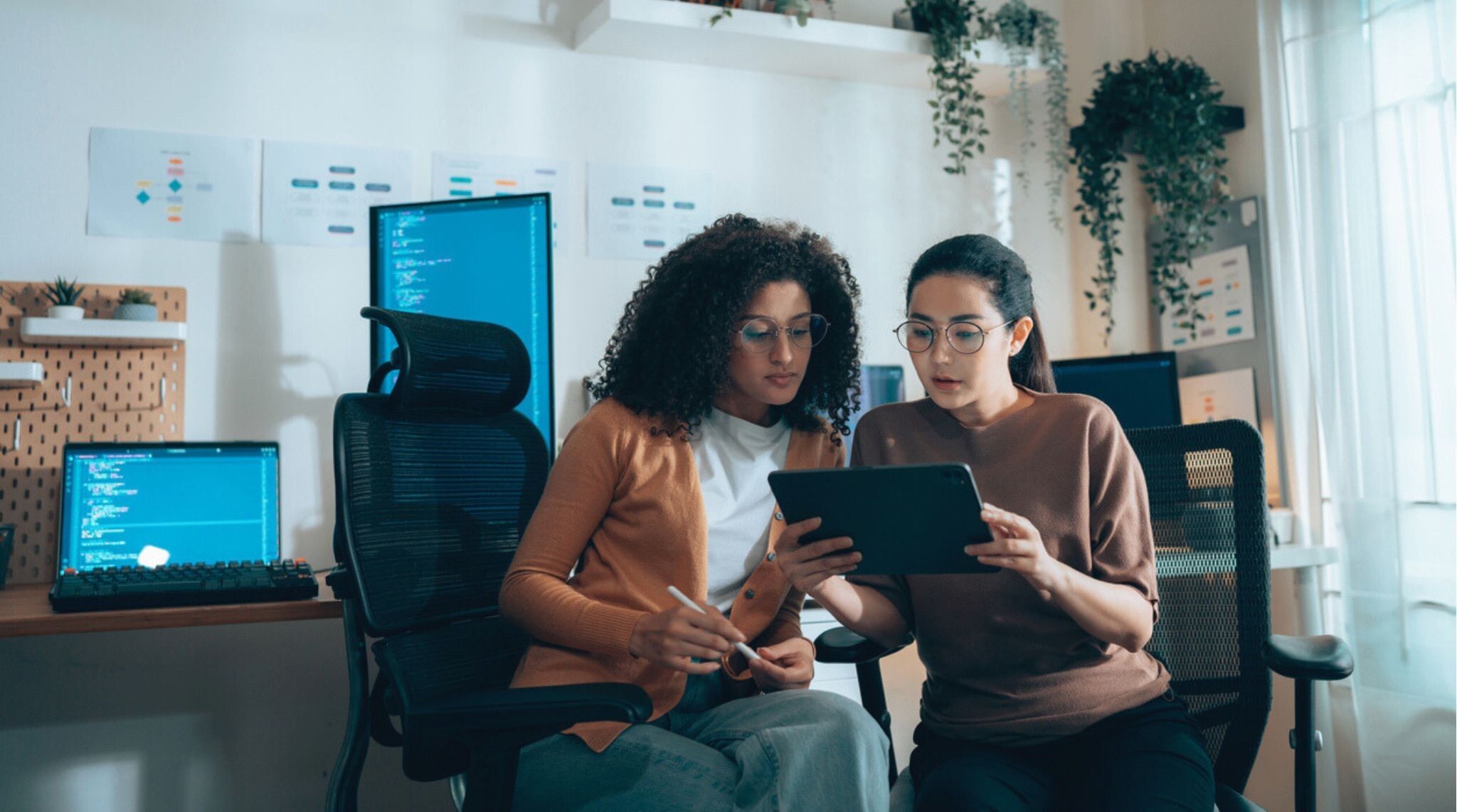 Veja como funciona essa tecnologia revolucionária. Imagem: ATHVisions | iStock.
Veja como funciona essa tecnologia revolucionária. Imagem: ATHVisions | iStock.
A nuvem do celular funciona mediante um processo chamado sincronização. Quando você ativa o backup automático, seu aparelho envia cópias dos seus arquivos para os servidores na nuvem sempre que está conectado à internet. Esse processo acontece em segundo plano, sem que você precise fazer nada.
O funcionamento é simples: você tira uma foto, o celular detecta o novo arquivo e automaticamente faz o upload para a nuvem. Se você apagar essa foto do celular por engano, pode recuperá-la da nuvem. Se trocar de aparelho, basta fazer login na mesma conta e todos os arquivos aparecem no novo telefone.
É importante destacar que você precisa de conexão com a internet para sincronizar a nuvem. Sem internet, os arquivos ficam no seu celular até que a conexão seja restabelecida.
Por isso, muita gente configura a sincronização para acontecer somente via Wi-Fi, evitando gastar o pacote de dados móveis.
Viajando? Fique conectado em qualquer lugar: Com um eSIM Airalo você garante internet no exterior.
Onde fica a nuvem do celular?
A localização da nuvem do celular depende do sistema operacional do seu aparelho. Cada fabricante oferece seu próprio serviço de armazenamento em nuvem, integrado ao sistema.
Usuários de Android utilizam o Google Drive e/ou Google Fotos, enquanto quem tem iPhone conta com o iCloud. Vamos ver como acessar cada um.
Android
Para acessar a nuvem em celulares Android, siga estes passos:
- Abra o aplicativo “Configurações” do seu celular.
- Toque em “Google” ou "Conta do Google".
- Selecione “Backup” ou “Gerenciar seu Backup do Google".
- Aqui você verá o que está sendo sincronizado e quanto espaço está usando.
- Para ver seus arquivos, abra o aplicativo Google Drive ou Google Fotos.
- No Drive, acesse Armazenamento para gerenciar o espaço usado.
Todo usuário do Google recebe 15 GB gratuitos de armazenamento, compartilhados entre Drive, Gmail e Google Fotos.
iOS
Para acessar a nuvem em iPhones, o processo é assim:
- Abra o aplicativo “Ajustes”.
- Toque no seu nome no topo da tela.
- Selecione “iCloud".
- Você verá um gráfico mostrando quanto espaço está usando e o que está armazenado.
- Toque em “Gerenciar Armazenamento” para ver detalhes
- Para acessar arquivos específicos, use o aplicativo “Arquivos” e selecione “iCloud Drive”.
A Apple oferece 5 GB gratuitos de armazenamento no iCloud.
📲 Confira os melhores iPhones para aproveitar ao máximo o ecossistema Apple.
Quais são os serviços de armazenamento em nuvem?
 Você pode optar por diferentes serviços de nuvem para sincronizar seus arquivos. Imagem: Ivan Pantic | iStock.
Você pode optar por diferentes serviços de nuvem para sincronizar seus arquivos. Imagem: Ivan Pantic | iStock.
Existem diversos serviços de armazenamento em nuvem disponíveis, cada um com características próprias. Embora seu celular já venha com uma opção nativa, você pode usar outros serviços simultaneamente.
Conheça os principais:
- iCloud: Serviço da Apple exclusivo para dispositivos iOS e macOS. Sincroniza automaticamente fotos, contatos, calendários, notas e documentos entre todos os seus aparelhos Apple. Oferece 5 GB gratuitos, com planos pagos a partir de 50 GB. É a opção mais integrada para quem usa iPhone, iPad e Mac.
- Google Drive: Serviço do Google disponível para Android, iOS e computadores. Além de armazenar arquivos, permite criar e editar documentos, planilhas e apresentações online. Oferece 15 GB gratuitos compartilhados com Gmail e Google Fotos. É ideal para quem usa celulares Android e precisa colaborar em documentos.
- OneDrive: Serviço da Microsoft integrado ao Windows e ao pacote Office 365. Sincroniza arquivos entre PC, celular e tablet, com foco em documentos do Word, Excel e PowerPoint. Oferece 5 GB gratuitos, ou 1 TB se você assinar o Microsoft 365.
- Dropbox: Pioneiro em armazenamento em nuvem, é conhecido pela interface simples e pelo compartilhamento fácil de arquivos. Funciona em qualquer sistema operacional. Oferece 2 GB gratuitos, com planos pagos maiores. É popular entre profissionais que precisam compartilhar arquivos grandes com clientes e parceiros.
Vale a pena usar a nuvem do celular?
Sim, vale muito a pena usar a nuvem do celular. Os benefícios superam qualquer desvantagem, especialmente considerando que a maioria dos serviços oferece espaço gratuito suficiente para uso básico.
Veja as principais vantagens:
- Segurança dos seus dados: Se você perder, quebrar ou trocar de celular, não perde suas fotos, vídeos e documentos importantes. Tudo fica guardado na nuvem, pronto para ser recuperado.
- Economia de espaço no celular: Com o backup automático ativado, você pode apagar arquivos antigos do aparelho sem medo, sabendo que eles continuam acessíveis na nuvem. Isso libera memória para aplicativos e melhora o desempenho do telefone.
- Sincronização entre dispositivos: Você tira uma foto no celular e ela aparece automaticamente no computador. Começa a escrever um documento no tablet e continua no celular. Essa praticidade facilita muito o dia a dia.
No entanto, precisamos ficar atentos ao consumo de internet. Afinal, a nuvem usa internet para sincronizar, especialmente ao fazer upload de vídeos.
☁️ Você sabia? Apps que mais consomem internet incluem serviços de backup em nuvem. Mas isso tem solução simples: configure a sincronização apenas por Wi-Fi.
Como desligar a sincronização na nuvem?
Desligar completamente a sincronização não é recomendado, mas você pode configurá-la para economizar dados móveis.
A melhor opção é ativar a sincronização unicamente por Wi-Fi, assim seus arquivos continuam protegidos sem gastar seu pacote de internet.
No Android:
- Abra “Configurações” e vá em “Google”.
- Toque em “Backup”.
- Desative “Backup usando dados móveis”.
- Mantenha ativado “Backup automático".
No iOS:
-
Abra “Ajustes” e toque no seu nome.
- Selecione “iCloud".
- Toque em “iCloud Drive” ou “Fotos”.
- Desative “Usar Dados Celulares”.
Essa configuração garante que o backup aconteça automaticamente quando você estiver conectado ao Wi-Fi, protegendo seus dados sem gastar internet móvel. É o melhor dos dois mundos: segurança e economia.
Como liberar espaço na nuvem?
 Veja como otimizar o armazenamento na nuvem e liberar espaço no telefone. Imagem: marchmeena29 | iStock.
Veja como otimizar o armazenamento na nuvem e liberar espaço no telefone. Imagem: marchmeena29 | iStock.
Quando o espaço gratuito da nuvem acaba, você tem duas opções: contratar um plano pago ou liberar espaço apagando arquivos desnecessários. Se você prefere economizar, aqui vão dicas práticas para limpar sua nuvem:
- Apague fotos e vídeos duplicados: É comum ter várias versões da mesma foto. Revise sua galeria e delete as duplicatas, mantendo apenas a melhor. Vídeos ocupam muito espaço, então seja criterioso.
- Remova arquivos antigos: Documentos, PDFs e apresentações de projetos finalizados podem ser deletados. Guarde apenas o que você realmente precisa consultar no futuro.
- Limpe o WhatsApp: O backup do WhatsApp ocupa bastante espaço com fotos, vídeos e áudios recebidos. Acesse as configurações do app e desative o download automático de mídias.
- Esvazie a lixeira: Arquivos deletados vão para a lixeira e continuam ocupando espaço por 30 dias. Entre na lixeira do Drive ou iCloud e esvazie-a completamente.
- Reduza a qualidade dos backups de fotos: No Google Fotos, você pode mudar de "Qualidade original" para "Economia de armazenamento". A diferença visual é mínima, mas economiza muito espaço.
- Desative o backup de alguns aplicativos: Nem todo app precisa fazer backup. Desative o backup de jogos e aplicativos que você pode reinstalar facilmente.
✈️ Fique conectado em mais de 200 destinos: Use um eSIM da Airalo para ter internet em viagens. E para economizar dados, ative o backup somente para Wi-Fi.
-
Como acessar os arquivos na nuvem?
Para acessar arquivos na nuvem, abra o aplicativo correspondente ao seu serviço: Google Drive para Android, Arquivos (iCloud Drive) para iOS, OneDrive ou Dropbox. - Como ver o que está salvo na nuvem?
No Android, abra o app Google Drive e navegue pelas pastas, ou vá em Configurações > Google > Backup para ver o resumo. No iOS, acesse Ajustes > seu nome > iCloud > Gerenciar Armazenamento. Lá você vê quanto espaço cada tipo de arquivo ocupa e pode tocar em qualquer categoria para ver detalhes específicos do que está armazenado. - Onde fica o armazenamento em nuvem?
O armazenamento em nuvem fica em servidores físicos (data centers) mantidos pelas empresas de tecnologia, espalhados em diversos países. Esses servidores são computadores potentes que guardam seus arquivos com segurança e fazem cópias automáticas para evitar perda de dados. Você acessa esses servidores pela internet através do aplicativo ou navegador do seu dispositivo. - Onde fica a nuvem do WhatsApp?
A nuvem do WhatsApp fica integrada ao serviço de armazenamento do seu celular: Google Drive para Android e iCloud para iOS. O WhatsApp não possui serviço próprio de nuvem. Para ver o backup, no Android vá em WhatsApp > Configurações > Conversas > Backup de conversas. No iOS, vá em WhatsApp > Ajustes > Conversas > Backup de conversas. O backup inclui conversas, fotos, vídeos e áudios. - O que é backup na nuvem?
Backup na nuvem é uma cópia de segurança dos seus dados armazenada em servidores remotos pela internet. Ele funciona como um "salva-vidas" digital: se algo acontecer com seu celular, você recupera tudo do backup. Inclui fotos, vídeos, contatos, mensagens, configurações de apps e documentos. O backup pode ser manual (você escolhe quando fazer) ou automático (o sistema faz sozinho em intervalos regulares).




